Werbung
Aktualisiert von Tina Sieber am 28. Februar 2017.
OneNote ist eine der am meisten unterschätzten Apps von Microsoft Der einzige OneNote-Leitfaden, den Sie jemals brauchen werdenOneNote ist eine leistungsstarke Notiz-App. Es ist plattformübergreifend und gut in Microsoft Office integriert. Lesen Sie diese Anleitung, um OneNote-Profi zu werden! Weiterlesen . Sie können nicht nur Notizen machen oder Listen erstellen, sondern auch einen Stift verwenden, um handschriftliche Notizen in Text umzuwandeln oder Ihre Rezeptsammlung zu organisieren. OneNote ist auf fast jeder Plattform verfügbar, wodurch diese lächerlich nützliche App noch relevanter wird.
Obwohl OneNote mit guten Funktionen auf Mobilgeräten verfügbar ist, sind die folgenden Tipps hauptsächlich für die Ausführung von OneNote unter Windows und MacOS gedacht.
1. Verwalten Ihrer Einkaufsliste
Sind Sie schon einmal im Supermarkt angekommen und haben festgestellt, dass Sie vergessen haben, was Sie wollten? Selbst auf einer Liste auf Papierbasis können Sie Dinge leicht vergessen, wenn Sie keinen Stift haben, mit dem Sie sie markieren können.
Heute können Sie Ihre Einkaufsliste auf Ihrem Telefon behalten. Wenn Sie OneNote verwenden, können Sie es auf Ihrem Desktop aktualisieren und mit Ihrem Telefon synchronisieren, bevor Sie losfahren. Zum Glück ist OneNote für verfügbar Android, iOS und Windows 10 Mobile.
Erstellen Sie einfach eine Liste auf einem Gerät, wählen Sie die Elemente aus, klicken Sie mit der rechten Maustaste und wählen Sie Tag als zu tun Kontrollkästchen hinzufügen. Markieren Sie beim Einkaufen die Artikel, während Sie unterwegs sind - und achten Sie auf Ihren Lebensgefährten, indem Sie der Liste 12 Flaschen Wein hinzufügen!
2. Rezepte in OneNote verwalten
Wenn Sie ein bisschen nahrhaft sind, könnte es Sie interessieren, wie einfach es ist, Rezepte in OneNote zu verwalten.
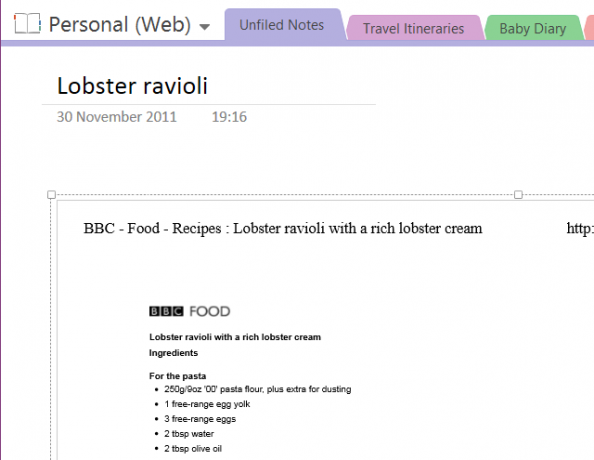
Sie können dies auf verschiedene Arten angehen. Beginnen Sie, indem Sie einen neuen Abschnitt in Ihrem Notizbuch erstellen und ihn als „Rezepte“ bezeichnen. Sie können die Kamera auf Ihrem Mobilgerät verwenden, um Rezepte in Büchern und Zeitschriften aufzunehmen oder die zu verwenden Drucken Funktionieren Sie in Ihrem Browser (wählen Sie OneNote als Drucker), um diesem neuen Abschnitt Rezepte hinzuzufügen, und ordnen Sie sie für jedes Rezept oder möglicherweise jede Mahlzeit auf einzelne Seiten.
Wenn Sie ein Gerät verwenden, das Handschrift erkennt, können Sie auch mit Ihrem Finger oder Stift Notizen zum Rezept als machen Sie kochen - möglicherweise wurde eine Messung falsch gedruckt, oder Sie müssen eine Temperatureinstellung für Ihren Lüfter vornehmen Ofen!
Erinnere dich daran Sie können benutzerdefinierte Tags verwenden 7 wenig bekannte OneNote-Funktionen, die Sie lieben werdenOneNote ist 100% kostenlos und voller erweiterter Funktionen. Schauen wir uns einige an, die Sie vielleicht verpasst haben. Wenn Sie OneNote noch nicht verwenden, können Sie diese überzeugen. Weiterlesen um Ihre Rezeptsammlung weiter zu organisieren.
3. OneNote als Ihr Newsreader
Eine erstaunliche Möglichkeit, OneNote zu verwenden, besteht darin, es als Erweiterung Ihrer Newsreader-App zu verwenden. Es klingt ziemlich unwahrscheinlich, wird aber dank IFTTT ermöglicht, das kürzlich eine OneNote-Kanal. Es stehen verschiedene Integrationen zur Verfügung, die viele Rezepte ermöglichen, und wir denken, dass dies eines der besten ist.
Das Rezept verwendet Feedly und ermöglicht es Ihnen, Beiträge festzulegen, die Ihnen in der Newsreader-App gefallen haben, und in OneNote als Favoriten festzulegen. Dies ist besonders nützlich, da Sie später nicht mehr zurückverfolgen und suchen müssen und OneNote den Inhalt natürlich geräteübergreifend synchronisiert, um das Auffinden zu vereinfachen.
Verwenden Sie diese Schaltfläche, um loszulegen:
Ryan schrieb zuvor über einen anderen OneNote-Rezept für IFTTT 5 Möglichkeiten, mit Microsoft OneNote produktiv zu werdenHaben Sie das Bedürfnis nach einem Offline-Organisationstool, das auch im Web vorhanden ist? Überraschenderweise hat Microsoft die perfekte Lösung gefunden - OneNote. Weiterlesen das funktioniert mit Reddit.
4. Verwenden Sie es als Media Player
Sie haben keine Zeit, eine Wiedergabeliste in iTunes, Xbox Music oder einem anderen von Ihnen ausgewählten MP3-Player einzurichten? Warum spielen Sie nicht einfach Ihre Lieblingsmusik über eine OneNote-Seite?
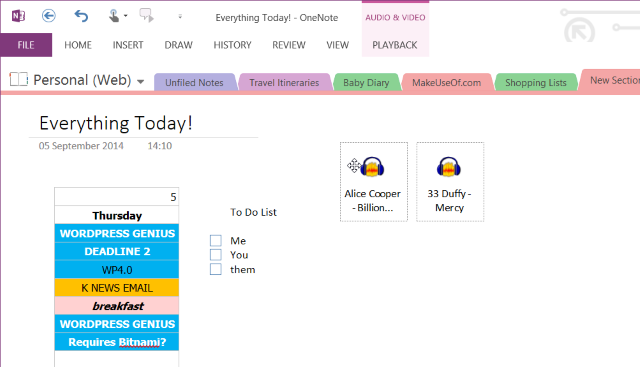
Dies ist besonders nützlich, wenn Sie in OneNote arbeiten, möglicherweise an einer langen Sammlung von Notizen. Dazu müssen Sie lediglich die betreffenden MP3s finden, indem Sie im Windows Explorer surfen und sie per Drag & Drop auf Ihre OneNote-Seite ziehen. Ordnen Sie sie von dort aus so an, dass sie Ihnen nicht im Weg stehen, und klicken Sie auf "Abspielen", um mit dem Hören zu beginnen.
Beachten Sie, dass die MP3s während der Arbeit Teil des Dokuments werden. Wenn Sie OneDrive verwenden, werden sie auch mit dem synchronisiert Daher möchten Sie möglicherweise eine unrealistisch große Dateigröße vermeiden, indem Sie die Tracks aus OneNote entfernen, wenn Sie mit dem fertig sind Seite.
5. Aufnehmen eines Demobandes
Dies ist eine Variation der Verwendung von OneNote für Interviews. Wenn Sie Musiker oder Singer-Songwriter sind und auf einfache Weise Titel aufnehmen und alle Musik, Noten und Akkorde behalten möchten Änderungen und Texte auf demselben Bildschirm, OneNote ist eine wirklich gute Möglichkeit, dies zu tun - und Sie können damit gleichzeitig aufnehmen Zeit!
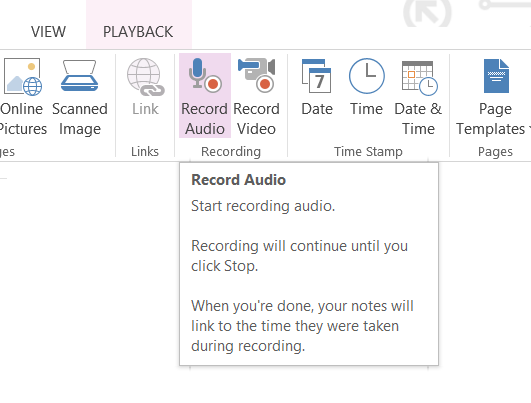
Wenn Sie alles haben, was Sie brauchen, um die Demo zusammen aufzunehmen, verwenden Sie Einfügen> Audio aufnehmen um das Lied aufzunehmen. Dies ist natürlich nicht für Demos gedacht, die für Plattenfirmen oder Radiosender bestimmt sind, sondern für solche, die Sie selbst haben würde produzieren, um mit Bandkollegen und Mitarbeitern zu teilen, oder als Bezugspunkt, um Ihren Track zu entwickeln des Weiteren.
6. Verwalten Sie ein Interview mit Text to Speech
Für Autoren (oder Forscher) ist die Verwendung der Aufnahmefunktion der App ein Muss und wird mit dem Vorhandensein von Text auf der App kombiniert Auf dieser Seite können Sie Ihren OneNote-Computer oder Ihr Windows-Tablet ganz einfach in ein Gerät verwandeln, das Fragen aufzeichnet, wenn Sie Fragen stellen Sie!
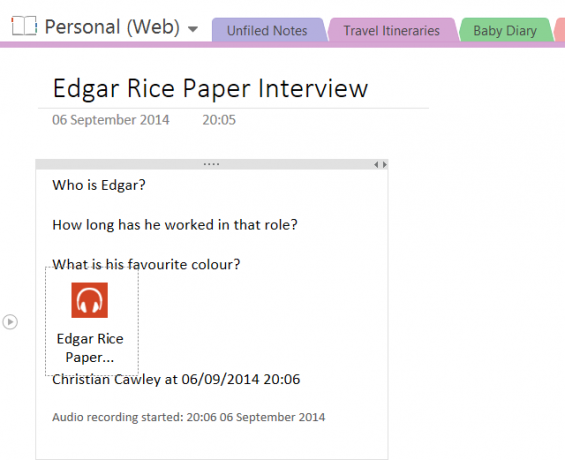
Bereiten Sie Ihr Interview mit OneNote vor, um Ihre Fragen zu schreiben. Wenn das Interview beginnt, verwenden Sie die Einfügen> Audio aufnehmen (oder Ein Video aufnehmen), um die Diskussion aufzuzeichnen. Das Transkribieren des Interviews ist dann viel einfacher, da Sie einfach auf Wiedergabe drücken und den Dialog unterbrechen können, während Sie fortfahren. Sie können sogar das Windows-Spracherkennungstool verwenden, um das Interview zu transkribieren, während es stattfindet!
7. OCR: Konvertieren von Bildern in Text
Eine weitere hervorragende integrierte Funktion von OneNote ist die optische OCR-Zeichenerkennung. Dies bedeutet, dass Bilder (Vielleicht mit Ihrem Windows Phone aufgenommen Papierlos mit Windows Phone 8Klappen Ihre Regale unter dem Gewicht gepackter Ordner zusammen und scheint Papier überall zu materialisieren? Die Antwort auf papierloses Arbeiten ist die Digitalisierung. Weiterlesen ) werden gescannt und der Text im Bild erfasst und in Text konvertiert, den Sie in OneNote bearbeiten können. Welche Anwendungen könnte es dafür geben?

Wenn Sie dem obigen Vorschlag folgen, möchten Sie möglicherweise den Inhalt eines historischen Dokuments schnell transkribieren, damit Sie es mit anderen teilen können, die nach ähnlichen Aufzeichnungen suchen. Alternativ können Sie OCR als schnelles Notizwerkzeug verwenden. Dies ist besonders nützlich für Autoren, die Presseausschnitte zu bestimmten Themen aufbewahrt haben.
8. Belege scannen und verwalten
OCR kann sich auch als nützlich für die Verwaltung Ihrer gescannten Belege erweisen. Alles, was Sie zu OneNote hinzufügen, wird durchsuchbar gemacht, was bedeutet, dass Sie dazu in der Lage sein sollten Finden Sie einfach eine Quittung, indem Sie einfach ein Datum, einen Namen des Artikels oder Geschäfts oder den Wert eingeben, der war verbraucht.

Wenn Sie einen guten Grund haben, Belege zu sammeln (z. B. für Spesenabrechnungen), können Sie mit dieser Funktion viel Zeit sparen, wenn Sie nach Spesen suchen, die Sie von Ihrem Arbeitgeber geltend machen möchten. Planen Sie das auszuprobieren? Es ist eine gute Idee, einen neuen Abschnitt speziell für Belege zu beginnen und diese nach Monat zu Seite zu gruppieren.
9. Illustrieren Sie Ihren Stammbaum
Unabhängig davon, ob Sie mit der Maus vertraut sind oder über ein Touchscreen-Gerät mit einem genauen Stift verfügen, bietet OneNote eine hervorragende Möglichkeit, Dinge zu planen - insbesondere die Zweige eines Stammbaums. Sie lernen vielleicht zum ersten Mal etwas über Ihren Stammbaum oder sind ein erfahrener Forscher auf diesem Gebiet, aber es ist immer gut, etwas zu haben, das Sie notieren und sofort teilen können.
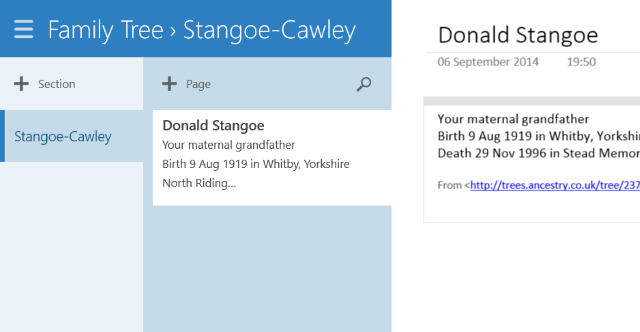
Die Fähigkeit von OneNote, Notizen und Illustrationen zu machen, macht es zu einer großartigen Option für alle, die einen schnellen Überblick über die Herkunft erstellen möchten. Sie können jedoch auch noch weiter gehen und jeder Person in Ihrem Baum einzelne Seiten widmen, auf denen Sie Notizen und Bilder hinzufügen können, wenn Fakten aufgedeckt werden.
10. Erstellen Sie mit IFTTT ein Instagram-Fotojournal
Ein kurzer Blick auf den IFTTT OneNote-Kanal (siehe oben) zeigt viele nützliche Automatisierungen, aber nur eine Am effektivsten ist die Erstellung eines Fotojournals mit den auf Ihre OneNote hochgeladenen Bildern Konto. Jedes Mal, wenn Sie ein neues Foto in Instagram erstellen, wird es mit Ihrem OneNote-Notizbuch synchronisiert, sodass Sie eine Aufzeichnung Ihrer Bilder in einer zugänglicheren, durchsuchbaren Form erstellen können.
Die Möglichkeiten hier sind groß: Sie können das Notizbuch in das Word- oder PDF-Format konvertieren (mit Datei> Exportieren) und lassen Sie das Buch dann mit einer POD-Lösung wie Lulu oder CreateSpace drucken.
Verwenden Sie dazu das folgende Rezept des IFTTT Photo Journal:
Senden Sie Ihre Instagram-Fotos an OneNote
Haben Sie einzigartige Verwendungsmöglichkeiten für OneNote?
Wir haben Ihnen eine Sammlung von sehr ungewöhnliche Verwendungen für Microsoft OneNotevon der Verwendung als Newsreader bis zur Verwaltung von Rezepten, Interviews und Belegen. Die zusätzliche Dimension der IFTTT-Integration bringt viel mehr auf den Tisch.
Denken Sie daran, dass mit OneNote mit Trello 6 Möglichkeiten, Trello und OneNote zusammen für eine bessere Produktivität zu verwendenMöchten Sie Ihre Informationen auf andere Weise organisieren? Probieren Sie diese einzigartigen Möglichkeiten aus, damit Trello und Microsoft OneNote zusammenarbeiten. Weiterlesen bietet Ihnen noch produktivere Arbeitsmethoden.
Christian Cawley ist stellvertretender Redakteur für Sicherheit, Linux, DIY, Programmierung und Tech Explained. Er produziert auch The Really Useful Podcast und verfügt über umfangreiche Erfahrung im Desktop- und Software-Support. Christian ist ein Mitarbeiter des Linux Format Magazins und ein Bastler von Raspberry Pi, Lego-Liebhaber und Retro-Gaming-Fan.

